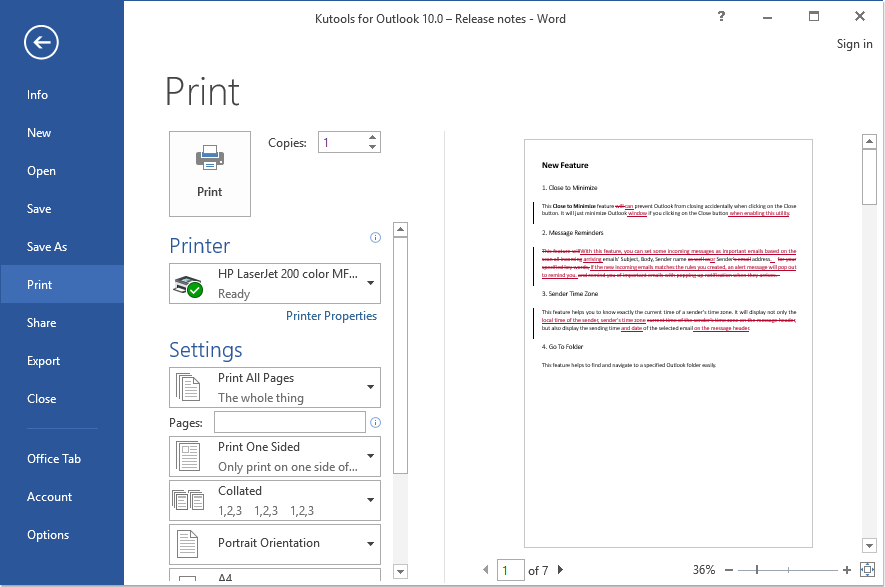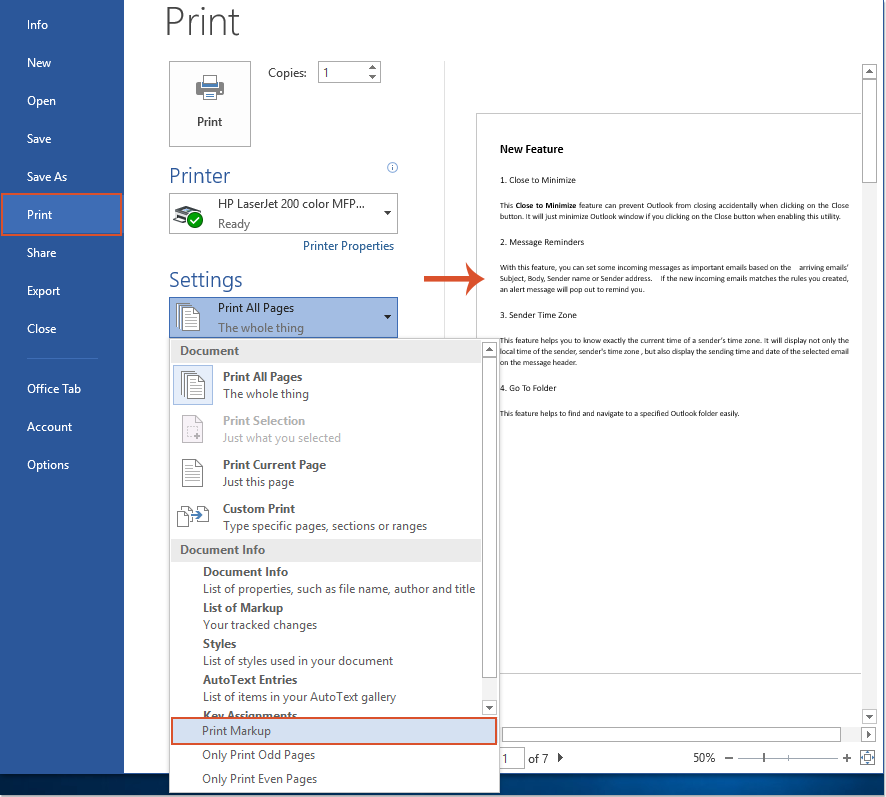Erledigen Sie mehr in weniger Zeit mit KI-optimierten Kutools für Word
Kutools für Word ist nicht nur eine Sammlung von Werkzeugen – es ist eine intelligente Lösung, die entwickelt wurde, um Ihre Produktivität zu steigern. Mit KI-gestützten Funktionen und den wichtigsten Features hilft Ihnen Kutools, mehr in weniger Zeit zu erreichen:
- Fassen Sie Inhalte zusammen, schreiben Sie sie um, verfassen Sie neue Texte und übersetzen Sie sie sofort.
- Texte in Echtzeit korrekturlesen mit Vorschlägen zur Grammatik, Interpunktion und zum Stil, während Sie schreiben.
- Inhalte umformulieren und übersetzen, ohne das Layout, den Stil oder die Struktur zu verändern.
- Übersetzen Sie Ihre Inhalte mühelos in über 40 Sprachen und erweitern Sie so Ihren globalen Einfluss.
- Erhalten Sie sofortige Hilfe und intelligente Einblicke basierend auf dem Inhalt Ihres aktuellen Dokuments.
- Fragen Sie, wie Sie eine Aufgabe ausführen – wie das Entfernen von Abschnittsumbrüchen – und die KI wird Sie anleiten oder es für Sie erledigen.
- Schwärzen Sie sensible oder vertrauliche Informationen innerhalb von Sekunden, um absolute Privatsphäre zu gewährleisten.
- Alle Werkzeuge arbeiten nahtlos innerhalb von Word und sind immer griffbereit.
- Dokumente mühelos erstellen, verfeinern, übersetzen, zusammenfassen und schützen.
- Grammatik, Klarheit und Tonfall in Echtzeit verbessern, während Sie schreiben.
- Inhalte umformulieren und übersetzen, ohne Änderungen am Layout oder der Formatierung vorzunehmen.
- Fragen Sie, wie Sie eine Aufgabe ausführen – wie das Entfernen von Abschnittsumbrüchen – und die KI wird Sie anleiten oder es für Sie erledigen.
- Alle Werkzeuge arbeiten nahtlos innerhalb von Word und sind immer griffbereit.